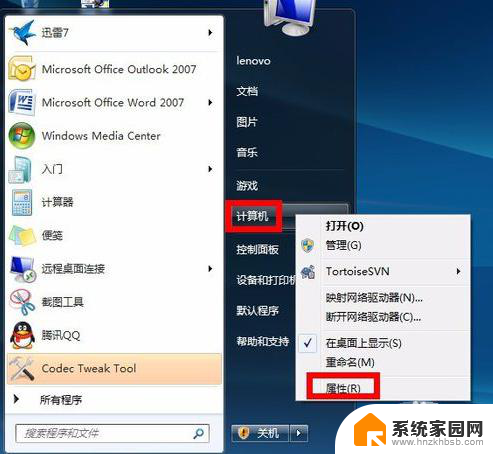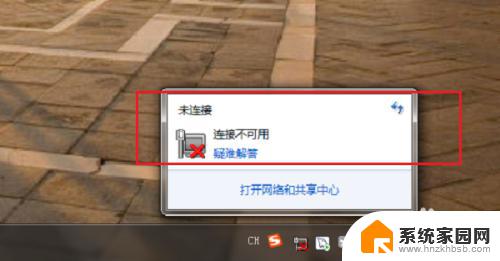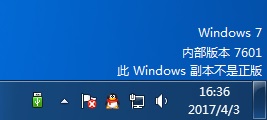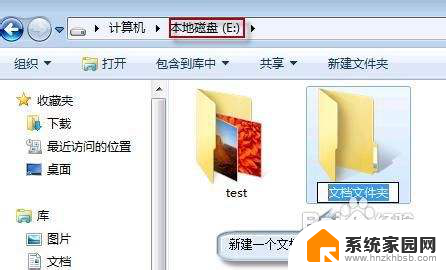win7显示8g内存可用才3.20 Win7系统台式机配置8G内存只有3.4G可用内存的解决办法
Win7系统在台式机配置8G内存时,却只能识别和使用3.4G内存的情况并不少见,这种问题一般是由于Win7 32位操作系统的限制导致的,因为32位系统最多只能识别4G内存。即便是在64位系统下,有时也会出现识别不全的情况。针对这一问题,我们可以通过一些简单的操作来解决,让系统能够充分利用8G内存的性能。
具体步骤如下:
1、开始 - 运行(输入msconfig)- 点击:确定或者回车;
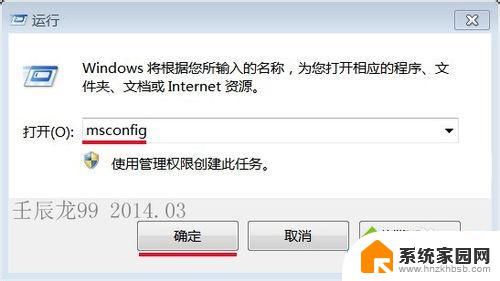
2、在弹出的“系统配置”窗口中,我们点击:引导;
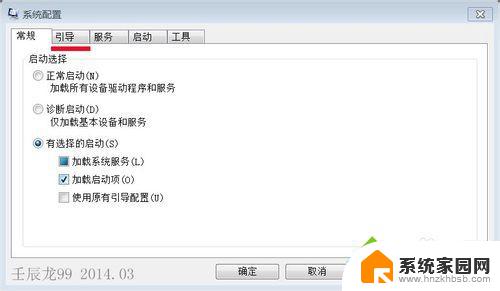

3、接着我们点击:高级选项(V);
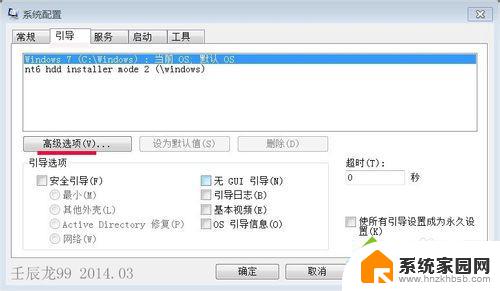
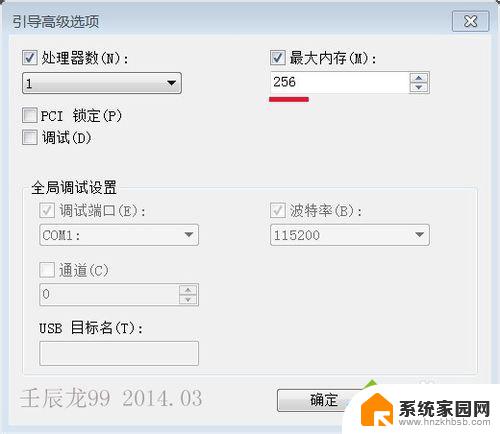
4、在弹出的引导高级选项的窗口中,我们看到:最大内存为256MB。而我们配置的内存是8GB,所以问题就出在这里。
现在我们把最大内存更改为8000MB,再点击:确定。回到“系统配置窗口”也点击:确定;
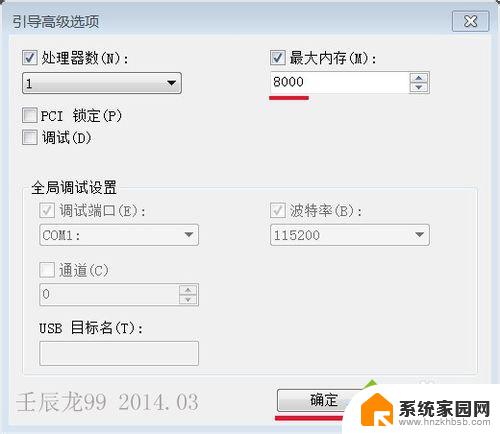
5、在弹出的“系统配置”窗口,我们点:重新启动(R),重启计算机;
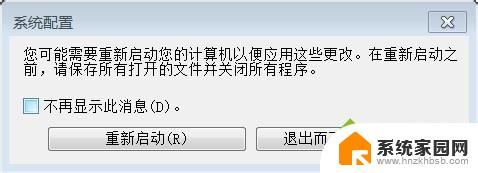
6、重启计算机后,我们再点击:计算机 - 属性,可见:安装内存(RAM):8.00GB(7.40G可用),现在计算机的内存正常了。
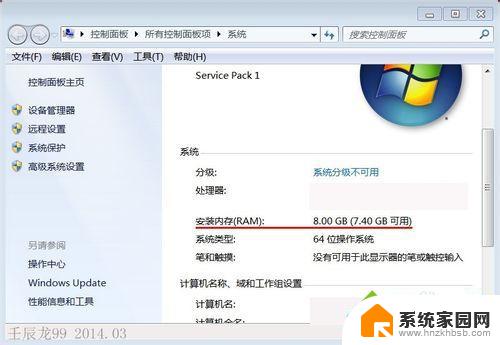
以上就是win7显示8g内存可用才3.20的全部内容,如果遇到这种情况,你可以按照以上操作进行解决,非常简单快速,一步到位。